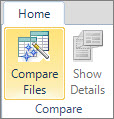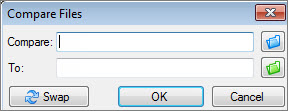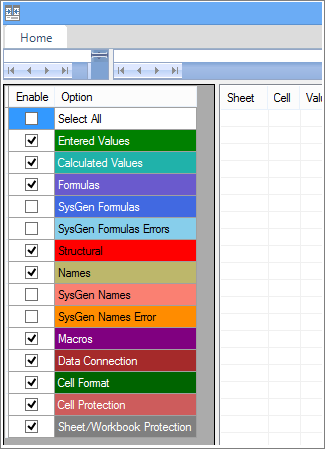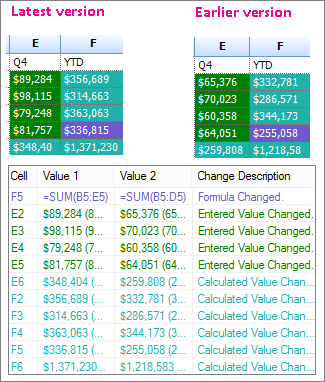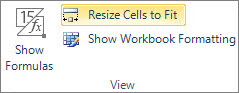Katakanlah Anda memiliki dua buku kerja Excel, atau mungkin dua versi buku kerja yang sama, yang ingin Anda bandingkan. Atau mungkin Anda ingin menemukan potensi masalah, seperti total yang dimasukkan secara manual (bukan total terhitung), atau rumus yang rusak. Anda dapat menggunakan Microsoft Spreadsheet Compare untuk menjalankan laporan tentang perbedaan dan masalah yang ditemukannya.
Penting: Perbandingan Lembar Bentang hanya tersedia dengan Office Profesional Plus 2013, Office Professional Plus 2016, Office Professional Plus 2019, atau Aplikasi Microsoft 365 untuk perusahaan.
Buka Perbandingan Lembar Bentang
Pada layar Mulai , klik Perbandingan Lembar Bentang. Jika Anda tidak melihat opsi Perbandingan Lembar Bentang , mulailah mengetik kata Perbandingan Lembar Bentang, lalu pilih opsinya.
Selain Perbandingan Lembar Bentang, Anda juga akan menemukan program pendamping untuk Access – Perbandingan Database Microsoft. Ini juga memerlukan versi Office Profesional Plus atau Aplikasi Microsoft 365 untuk perusahaan.
Membandingkan dua buku kerja Excel
-
Klik Beranda > Bandingkan File.
Kotak dialog Bandingkan File akan muncul.
-
Klik ikon folder biru di samping kotak Bandingkan untuk menelusuri ke lokasi versi buku kerja yang lebih lama. Selain file yang disimpan di komputer atau di jaringan, Anda bisa memasukkan alamat web ke situs tempat buku kerja Anda disimpan.
-
Klik ikon folder berwarna hijau di samping kotak Kepada untuk menelusuri ke lokasi buku kerja yang ingin Anda bandingkan dengan versi yang lebih lama, lalu klik OK.
Tips: Anda bisa membandingkan dua file dengan nama yang sama jika file itu disimpan dalam folder berbeda.
-
Di panel kiri, pilih opsi yang ingin Anda lihat dalam hasil perbandingan buku kerja dengan mencentang atau menghapus centang opsi, seperti Rumus, Makro, atau Format Sel. Atau, Pilih Semua saja.
-
Klik OK untuk menjalankan perbandingan.
Jika Anda mendapatkan pesan "Tidak dapat membuka buku kerja", ini mungkin berarti salah satu buku kerja diproteksi dengan kata sandi. Klik OK lalu masukkan kata sandi buku kerja. Pelajari selengkapnya tentang bagaimana kata sandi dan Perbandingan Lembar Bentang bekerja bersama-sama.
Hasil perbandingan muncul dalam kisi dua panel. Buku kerja di sebelah kiri terkait dengan file "Bandingkan" (biasanya lebih lama) yang Anda pilih dan buku kerja di sebelah kanan terkait dengan file "Kepada" (biasanya lebih baru). Detail muncul di panel di bawah dua kisi. Perubahan akan disorot menurut warna, bergantung pada jenis perubahan.
Memahami hasilnya
-
Di kisi berdampingan, lembar kerja untuk setiap file dibandingkan dengan lembar kerja di file lain. Jika ada beberapa lembar kerja, lembar kerja tersedia dengan mengklik tombol maju dan mundur pada bilah gulir horizontal.
Catatan: Bahkan jika lembar kerja disembunyikan, lembar kerja masih dibandingkan dan diperlihatkan dalam hasilnya.
-
Perbedaan disorot dengan warna isian sel atau warna font teks, bergantung pada tipe perbedaan. Misalnya, sel dengan "nilai yang masukkan" (sel non-rumusl) diformat dengan warna isian hijau dalam kisi berdampingan, dan dengan font hijau di daftar hasil panel. Panel kiri bawah adalah legenda yang memperlihatkan arti warna tersebut.
Dalam contoh yang diperlihatkan di sini, hasil untuk Q4 dalam versi yang lebih lama belum final. Versi terbaru buku kerja berisi angka akhir di kolom E untuk Q4.
Dalam hasil perbandingan, sel E2:E5 di kedua versi memiliki isian hijau yang berarti nilai yang dimasukkan telah berubah. Karena nilai tersebut berubah, hasil terhitung dalam kolom YTD juga berubah – sel F2:F4 dan E6:F6 memiliki isian biru-hijau yang berarti nilai terhitung berubah.
Hasil terhitung dalam sel F5 juga berubah, tetapi alasan yang lebih penting adalah bahwa dalam versi sebelumnya rumusnya tidak benar (hanya menjumlahkan B5:D5, menghilangkan nilai untuk Q4). Saat buku kerja diperbarui, rumus di F5 telah diperbaika sehingga sekarang =SUM(B5:E5).
-
Jika sel terlalu sempit untuk memperlihatkan konten sel, klik Ubah Ukuran Sel Agar Pas.
Add-in Periksa Excel
Selain fitur perbandingan Perbandingan Lembar Bentang, Excel 2013 memiliki add-in Periksa yang bisa Anda aktifkan yang membuat tab "Periksa" tersedia. Dari tab Periksa, Anda bisa menganalisis buku kerja, melihat hubungan antara sel, lembar kerja, dan buku kerja lainnya, dan membersihkan kelebihan pemformatan dari lembar kerja. Jika Anda memiliki dua buku kerja yang terbuka di Excel yang ingin Anda bandingkan, Anda bisa menjalankan Perbandingan Lembar Bentang dengan menggunakan perintah Bandingkan File.
Jika Anda tidak melihat tab Periksa di Excel, lihat Mengaktifkan add-in Periksa. Untuk mempelajari selengkapnya tentang alat di add-in Periksa, lihat Apa yang bisa Anda lakukan dengan Pemeriksaan Lembar Bentang.
Langkah berikutnya
Jika Anda memiliki buku kerja Excel "misi penting" atau database Access di organisasi Anda, pertimbangkan untuk menginstal alat manajemen database dan lembar bentang Microsoft. Microsoft Server Manajemen Audit dan Kontrol menyediakan fitur manajemen perubahan yang canggih untuk file Excel dan Access, dan dilengkapi oleh Microsoft Penemuan dan Penilaian Risiko Server, yang menyediakan fitur inventarisasi dan analisis, semuanya bertujuan untuk membantu Anda mengurangi risiko terkait penggunaan alat yang dikembangkan oleh pengguna akhir di Excel dan Access.
Lihat juga Gambaran Umum Perbandingan Lembar Bentang.